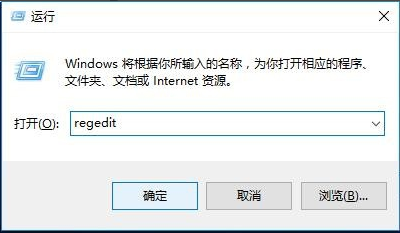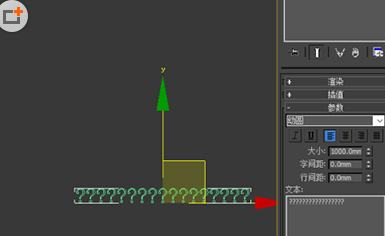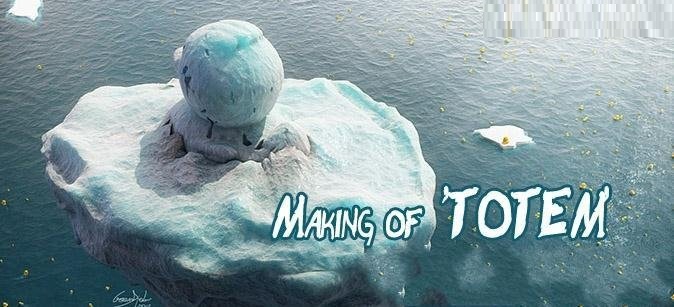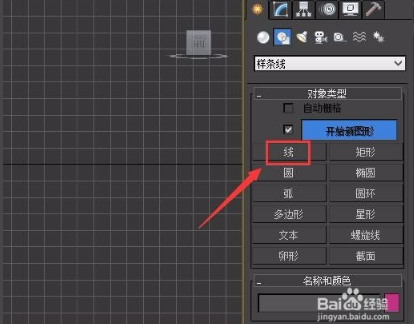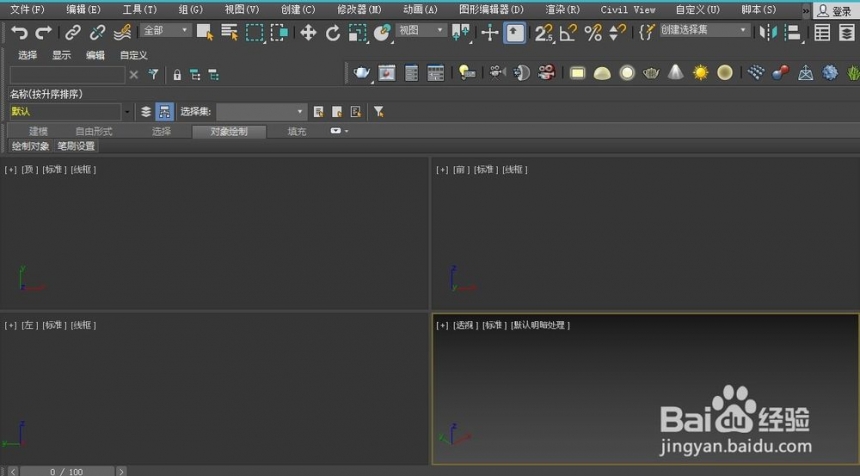活用石墨工具给3dmax模型镂空的实例教程(活用石墨工具给3dmax模型镂空的实例教程)优质
3dmax模型怎么镂空?除了布尔运算之外。石墨工具也是一种相当方便的计算模型之间差值的工具。如果想要制作镂空模型的话。这是最为便捷的方法。本期。云渲染农场就为您带来活用石墨工具给3dmax模型镂空的实例教程。
3dmax模型怎么镂空
3dmax模型镂空步骤一:创建多边形
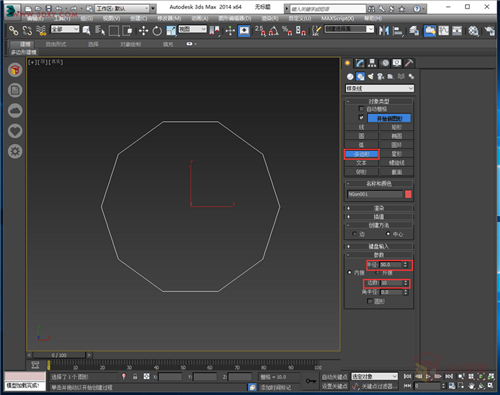
我们以花瓶为例。来讲解3dmax模型镂空教程。
在顶视图建一个半径50mm。边数为10的多边形。利用挤出命令。挤出260mm。分段26。
步骤二:转为可编辑多边形
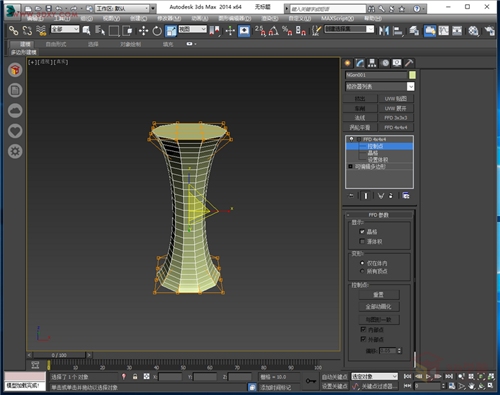
转化为可编辑多边形。加一个FFD4*4*4命令。进入控制点层级。调节花瓶的形状。使其更美观。
*只有可编辑多边形才能够使用石墨工具。这一步需要千万注意。
步骤三:插入新的面
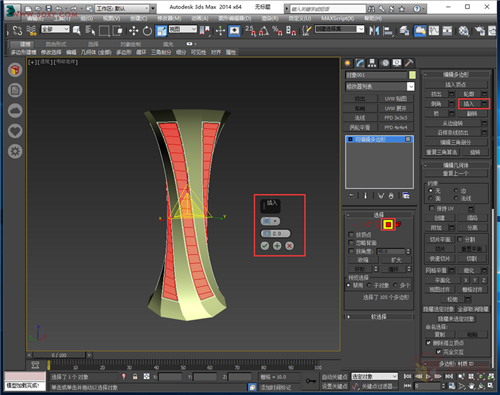
进入面层级。选中所有面。执行插入命令。插入一个面。轮廓2mm。
步骤四:进入石墨工具
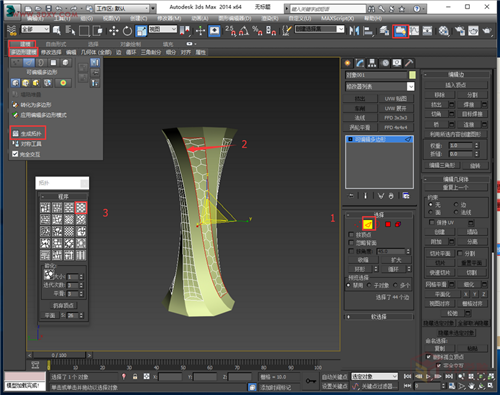
进入边层级。选择中间任一条线。点石墨工具里面的生成拓扑。选择一个合适的图案。依次选择其他边。生成拓扑。
步骤五:减选所有面

进入面层级。全选所有面。由于收尾两个面比较小。所以减选掉。插入面。按组插入1mm。
步骤六:调整并渲染

添加涡轮平滑命令。迭代次数3。根据设计需求适当调整模型之后。进行渲染。
以上六个步骤。就是3dmax模型镂空的全教程了。大家知道怎样利用石墨工具来创造镂空效果了吗?除此之外。3d模型的镂空也可以用布尔运算来进行。但这种镂空方法较为繁琐。大家如果有更好的方法的话。也欢迎来沟通分享哦~
更多精选教程文章推荐
以上是由资深渲染大师 小渲 整理编辑的,如果觉得对你有帮助,可以收藏或分享给身边的人
本文标题:活用石墨工具给3dmax模型镂空的实例教程(活用石墨工具给3dmax模型镂空的实例教程)
本文地址:http://www.hszkedu.com/29215.html ,转载请注明来源:云渲染教程网
友情提示:本站内容均为网友发布,并不代表本站立场,如果本站的信息无意侵犯了您的版权,请联系我们及时处理,分享目的仅供大家学习与参考,不代表云渲染农场的立场!
本文地址:http://www.hszkedu.com/29215.html ,转载请注明来源:云渲染教程网
友情提示:本站内容均为网友发布,并不代表本站立场,如果本站的信息无意侵犯了您的版权,请联系我们及时处理,分享目的仅供大家学习与参考,不代表云渲染农场的立场!